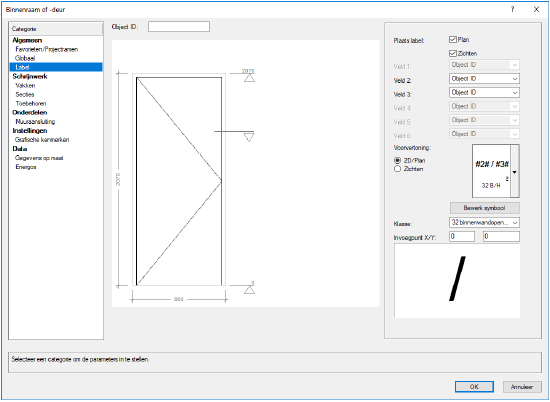
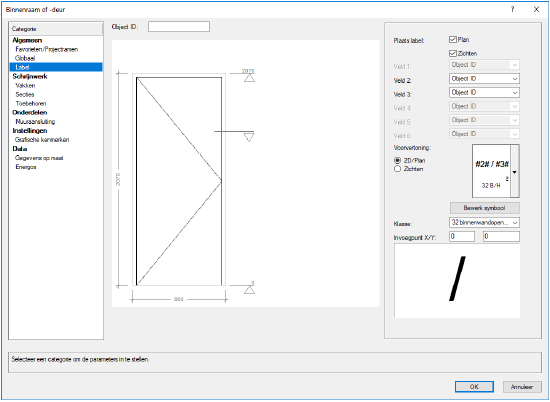

 Klik
hier om de velden te tonen/te verbergen.
Klik
hier om de velden te tonen/te verbergen.
Veld |
Omschrijving |
Object ID |
Vul hier de tekst in die u als ID wenst te gebruiken. |
Plaats label |
|
2D/Plan |
Vink deze optie aan als u het label wenst weer te geven in 2D/Planaanzicht. |
3D-aanzichten |
Vink deze optie aan als u het label wenst weer te geven in alle 3D-aanzichten. |
Velden 1 t.e.m. 6 |
Het label beschikt over maximaal zes velden, waarin u telkens bepaalde informatie kunt opnemen. Kies voor elk veld de gewenste inhoud uit de lijst van beschikbare informatie. Merk op: voor de invoeghoogte heeft u twee mogelijkheden: u kunt zowel de invoeghoogte aan de onderzijde als de invoeghoogte aan de bovenzijde in het label opnemen. Meer over de beschikbare informatie van het object vindt u onder Categorie Data - Gegevens op maat. |
Voorvertoning |
Kies eerst voor 2D/Plan of 3D-aanzichten, ga vervolgens naar de Symbolenkiezer en kies het symbool waarmee u het label in het gekozen aanzicht wenst voor te stellen. |
Bewerk symbool |
Klik hierop om het actieve symbool te bewerken. De symbolen waarmee het label wordt gevormd, zijn hulpbronnen in het actieve document. Ze worden opgeslagen in een symbolenmap met de naam ‘Label’. U kunt zelf label-symbolen aanmaken. Gebruik #nummer#, waarbij het gebruikte nummer verwijst naar één welbepaalde positie in de lijst van beschikbare gegevens. De grafische kenmerken van het label-symbool, alsook de tekstinstellingen, regelt u binnen het symbool. |
Klasse |
Kies de klasse waarin u het label wenst te plaatsen. U kunt van hieruit ook een nieuwe klasse aanmaken of importeren. |
Invoegpunt X/Y of X/Z |
Bepaal het invoegpunt van het label in zowel het planaanzicht (2D) als in de overige aanzichten (3D). Merk op dat u dit ook manueel kunt bepalen door in de tekening het referentiepunt met de muis te verslepen.
|
Detail |
Op basis van de hierboven ingestelde parameters ziet u hier de voorvertoning van het label zelf. |